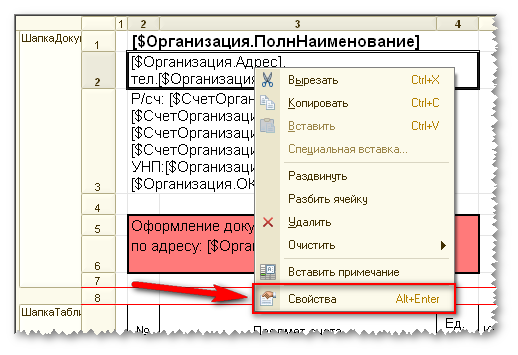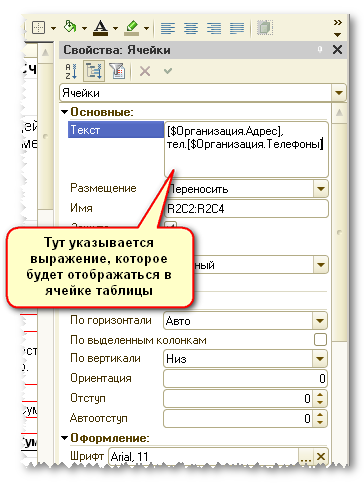Редактирование шаблонов: различия между версиями
Admin (обсуждение | вклад) |
Admin (обсуждение | вклад) |
||
| (не показана 21 промежуточная версия этого же участника) | |||
| Строка 1: | Строка 1: | ||
| − | + | ==Важно== | |
| + | <ol> | ||
| + | <li>Установите и '''настройте''' специальный [[Редактор печатных форм|редактор печатных форм документов]].</li> | ||
| + | <li>Используйте [[Стандартные шаблоны|готовые шаблоны]] в качестве примеров.</li> | ||
| + | </ol> | ||
==Секции шаблона печатной формы== | ==Секции шаблона печатной формы== | ||
<table> | <table> | ||
<tr> | <tr> | ||
<td style="vertical-align:top;"> | <td style="vertical-align:top;"> | ||
| − | Каждый шаблон документа должен состоять из определенного числа секций, | + | Каждый шаблон документа должен состоять из определенного числа секций. Из этих секций, как из кирпичей, система и строит выходную печатную форму: |
<ol> | <ol> | ||
<li>''ШапкаДокумента'' – содержит всю верхнюю информативную часть документа, до его таблицы. '''Обязательная секция''';</li> | <li>''ШапкаДокумента'' – содержит всю верхнюю информативную часть документа, до его таблицы. '''Обязательная секция''';</li> | ||
<li>''ШапкаТаблицы'' – содержит представление шапки таблицы списка документа. Не обязательная секция, в случае, если в документе не предусмотрен список (таблица);</li> | <li>''ШапкаТаблицы'' – содержит представление шапки таблицы списка документа. Не обязательная секция, в случае, если в документе не предусмотрен список (таблица);</li> | ||
<li>''СтрокаТаблицы'' – секция содержит представление каждой строки списка документа. Не обязательная секция, в случае, если в документе не предусмотрен список (таблица);</li> | <li>''СтрокаТаблицы'' – секция содержит представление каждой строки списка документа. Не обязательная секция, в случае, если в документе не предусмотрен список (таблица);</li> | ||
| − | <li>''ИтогоТаблицы'' – секция содержит информацию и итоговые данные по списку документа;</li> | + | <li>''ИтогоТаблицы'' – секция содержит информацию и итоговые данные по списку документа. Параметры ''[$Итог.ИмяКолонки]'' и ''[$ВсегоПрописью]'' доступны ТОЛЬКО В ЭТОЙ секции;</li> |
<li>''Подвал'' – секция, содержащая информацию о подвале документа (нижней его части, после таблицы). Не обязательная секция;</li> | <li>''Подвал'' – секция, содержащая информацию о подвале документа (нижней его части, после таблицы). Не обязательная секция;</li> | ||
</ol> | </ol> | ||
| Строка 16: | Строка 20: | ||
<br> | <br> | ||
<br> | <br> | ||
| − | ''' | + | '''Примечания:''' |
| − | + | <ul> | |
| + | <li>Помните, что можно воспользоваться нашими бесплатными шаблонами.</li> | ||
| + | <li>При создании договоров можно использовать одну секцию - ''ШапкаДокумента'', но желательнее - использовать две: ''ШапкаДокумента'' и ''Подвал'';</li> | ||
| + | </ul> | ||
</td> | </td> | ||
| Строка 28: | Строка 35: | ||
===Создание новой секции=== | ===Создание новой секции=== | ||
| − | Для создания новой секции необходимо | + | Для создания новой секции необходимо: |
| + | <ol> | ||
| + | <li>Выделить строку(строки), которые будут входить в будущую секцию, кликнув по номеру строки левой кнопкой мыши по области номеров строк (см. как на рис. ниже);</li> | ||
| + | <li>В появившемся диалоге указать имя секции (допустимые имена предложены выше) и нажать на кнопку "ОК".</li> | ||
| + | </ol> | ||
<br> | <br> | ||
| − | http://www.uchetkin.by/images/wiki/patterns/ | + | http://www.uchetkin.by/images/wiki/patterns/fw_section_add.png |
| + | |||
===Редактирование имени секции=== | ===Редактирование имени секции=== | ||
Для редактирования имени секции необходимо дважды кликнуть мышкой по ее имени (перед столбцом номеров). В появившемся диалоге указать/изменить имя секции (как сказано выше) и нажать на кнопку "ОК". | Для редактирования имени секции необходимо дважды кликнуть мышкой по ее имени (перед столбцом номеров). В появившемся диалоге указать/изменить имя секции (как сказано выше) и нажать на кнопку "ОК". | ||
| Строка 51: | Строка 63: | ||
<br> | <br> | ||
Следует отметить, что в этом редакторе работает групповое изменение свойств ячеек, т.е. пользователю достаточно выбрать группу ячеек, вызвать окно свойств и указать единые свойства для всех ячеек одной операцией. | Следует отметить, что в этом редакторе работает групповое изменение свойств ячеек, т.е. пользователю достаточно выбрать группу ячеек, вызвать окно свойств и указать единые свойства для всех ячеек одной операцией. | ||
| + | ==Изображения== | ||
| + | При работе с изображениями руководствуйтесь следующими правилами: | ||
| + | <ul> | ||
| + | <li>Для прозрачных картинок используйте формат PNG;</li> | ||
| + | <li>Для не прозрачных, лучше всего подойдет JPEG;</li> | ||
| + | </ul> | ||
| + | |||
| + | <ol> | ||
| + | <li>Для добавления картинки используйте диалог добавления изображения: в верхнем меню выбрать пункты "''Таблица''" -> "''Рисунки''" -> "''Картинка...''" </li> | ||
| + | <li>После того, как изображение добавлено, то для нормального его отображения необходимо задать особые свойства для картинки. На рисунке ниже данные свойства выделены ''красными прямоугольниками'';</li> | ||
| + | http://www.uchetkin.by/images/wiki/patterns/fw_image_property.png | ||
| + | </ol> | ||
| + | <div style="margin-left:8px; margin-right:8px; padding-left:4px; border: #D1CCBF 1px dotted; padding: 4px; background-color:#f7f5e8;"> | ||
| + | <b>Важно!</b> На текущий момент изображения (логотипы, подписи и т.п.) поддерживаются только для Excel- и PDF-печатных форм! | ||
| + | </div> | ||
| + | <br> | ||
| + | |||
| + | ==См. также== | ||
| + | <ul> | ||
| + | <li>[[Редактор печатных форм|Инструкция по работе и настройке редактора печатных форм]]</li> | ||
| + | <li>[[Список полей БД|Список полей БД]]</li> | ||
| + | </ul> | ||
| + | ==Видео урок== | ||
| + | <p style="padding:3px;"> | ||
| + | http://www.uchetkin.by/images/wiki/video/video_mxl_create.png | ||
| + | </p> | ||
| + | [https://youtu.be/SK41vtd3GXw Печатные формы] | ||
Текущая версия от 14:24, 12 июля 2016
Важно
- Установите и настройте специальный редактор печатных форм документов.
- Используйте готовые шаблоны в качестве примеров.
Секции шаблона печатной формы
|
Каждый шаблон документа должен состоять из определенного числа секций. Из этих секций, как из кирпичей, система и строит выходную печатную форму:
|
|
Создание новой секции
Для создания новой секции необходимо:
- Выделить строку(строки), которые будут входить в будущую секцию, кликнув по номеру строки левой кнопкой мыши по области номеров строк (см. как на рис. ниже);
- В появившемся диалоге указать имя секции (допустимые имена предложены выше) и нажать на кнопку "ОК".
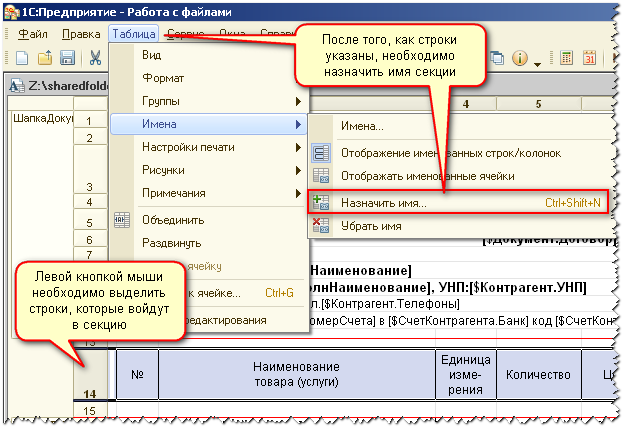
Редактирование имени секции
Для редактирования имени секции необходимо дважды кликнуть мышкой по ее имени (перед столбцом номеров). В появившемся диалоге указать/изменить имя секции (как сказано выше) и нажать на кнопку "ОК".
Ячейки документа
Кроме секций, пользователю придется работать с ячейками макета будущего документа. Тут гораздо проще, т.к. все происходит практически как в Excel. Выбор ячейки – кликом мышки и ввод текста с клавиатуры.
Для работы с более широким спектром свойств ячейки (режим переноса слов, границы, заливка, шрифты) необходимо вызвать свойства ячейки. Для этого необходимо на выбранной ячейке правой кнопкой мыши вызвать выпадающее меню (см. рис. ниже).
В появившемся окне указать необходимые свойства. Часть из свойств можно задать через верхнюю панель инструментов (как в Excel).
|
|
|
Следует отметить, что в этом редакторе работает групповое изменение свойств ячеек, т.е. пользователю достаточно выбрать группу ячеек, вызвать окно свойств и указать единые свойства для всех ячеек одной операцией.
Изображения
При работе с изображениями руководствуйтесь следующими правилами:
- Для прозрачных картинок используйте формат PNG;
- Для не прозрачных, лучше всего подойдет JPEG;
- Для добавления картинки используйте диалог добавления изображения: в верхнем меню выбрать пункты "Таблица" -> "Рисунки" -> "Картинка..."
- После того, как изображение добавлено, то для нормального его отображения необходимо задать особые свойства для картинки. На рисунке ниже данные свойства выделены красными прямоугольниками;

Важно! На текущий момент изображения (логотипы, подписи и т.п.) поддерживаются только для Excel- и PDF-печатных форм!
См. также
Видео урок